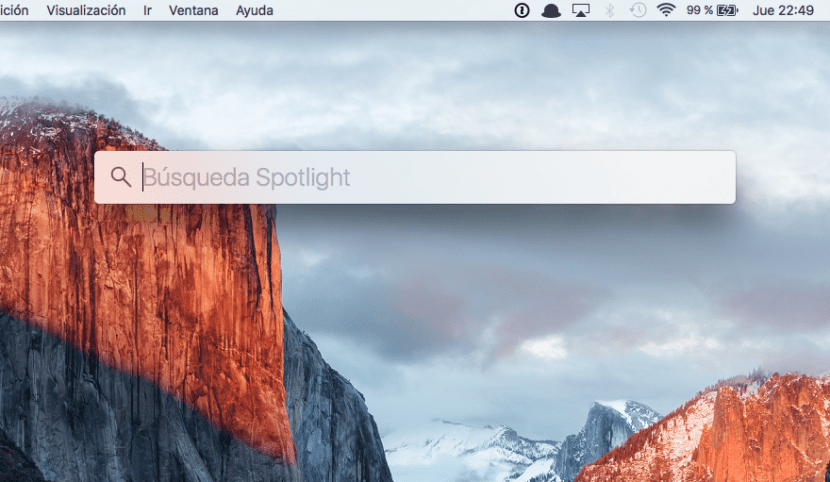Όταν ένα νέο μοντέλο Mac κυκλοφορεί στην αγορά, εξετάζουμε αμέσως την εξωτερική του εμφάνιση και αμέσως η ανάλυση μετακινείται στο εσωτερικό μέρος. Όταν γνωρίζουμε ήδη όλα τα χαρακτηριστικά του, αρχίζουμε να βλέπουμε τα πρώτα σχόλια σχετικά με τη λειτουργία του, τις εντυπώσεις και άλλα.
Και τέλος, το τελευταίο πράγμα που γνωρίζουμε είναι χαρακτηριστικά συμπεριφοράς. Στο MacBook Pro 2016, ενσωματώνεται αυτόματα η λειτουργία ενεργοποίησης του Mac, όταν σηκώνουμε το καπάκι ή συνδέουμε το Mac με την τροφοδοσία. Για πολλούς χρήστες αυτή η λειτουργία είναι τέλεια, γιατί σε μεγάλο ποσοστό των περιπτώσεων, όταν σηκώνουμε το καπάκι θέλουμε να αρχίσουμε να δουλεύουμε αμέσως. Από την άλλη, άλλοι προτιμούν να κάνουν αυτή την ενέργεια σε πρώτο πρόσωπο. αυτή η επιλογή μπορεί να απενεργοποιηθεί. Με αυτόν τον τρόπο, η συμπεριφορά του Mac μας θα είναι η ίδια όπως είχαμε μέχρι τώρα: θα πρέπει να πατήσουμε το κουμπί λειτουργίας όταν θέλουμε να αρχίσουμε να το χρησιμοποιούμε.
Εάν θέλετε να απενεργοποιήσετε την επιλογή, πρέπει να εκτελέσετε τα ακόλουθα βήματα:
- Ανοίξτε τερματικό. Όντας μια γενικά μικρή εφαρμογή, σας προτείνω να την αναζητήσετε Προβολέας θέατρου, πατώντας ταυτόχρονα Cmd + Space και πληκτρολογώντας μέσα στο κουτί: Terminal
- Εισαγάγετε την ακόλουθη εντολή:
sudo nvram AutoBoot =% 00
Στη συνέχεια, το σύστημα θα πρέπει να μας ζητήσει το κωδικό πρόσβασης διαχειριστή, όπως κάθε φορά που χρησιμοποιούμε τον όρο Sudo.
Αυτό έγινε, η συμπεριφορά της ομάδας ακυρώστε την αυτόματη εκκίνηση όταν σηκώνουμε το καπάκι της οθόνης ή συνδέουμε το καλώδιο τροφοδοσίας με το φως και το Mac.
Λογικά αυτή η αλλαγή μπορεί να αντιστραφεί, γιατί εκτιμούμε ότι η λειτουργία είναι απαραίτητη για την εργασία μας. Για να γίνει αυτό, πρέπει να εκτελέσουμε ξανά το βήμα 1, αλλά αυτή τη φορά το κείμενο που θα γράψουμε στο Terminal θα είναι το ακόλουθο:
sudo nvram AutoBoot =% 03
Τώρα απλώς αγγίξτε κλείσιμο τερματικού και η συμπεριφορά του Mac θα είναι όπως επιθυμείται από την ομάδα που σχεδίασε το 2016 MacBook Pro.
Επίσης, η επαναφορά PRAM / NVRAM στο Mac μας δίνει το ίδιο αποτέλεσμα παρά πληκτρολογώντας την παραπάνω εντολή τερματικού. Μπορείτε να επιλέξετε πώς θέλετε να αλληλεπιδράσετε με την εκκίνηση του τελευταίου Mac που κυκλοφόρησε.